苹果手机App删不了怎么办?教你解决无法删除App的问题
在苹果设备上删除应用看似简单,但不少用户常遇到“删不了App”的问题,这可能是由于系统限制、设备设置、应用权限或操作不当等多种原因,本文将详细拆解无法删除App的常见原因及对应解决方案,帮助用户彻底解决这一困扰。

无法删除App的常见原因及解决方法
系统自带应用或核心组件
苹果设备中,部分应用是iOS系统自带的核心组件(如“电话”“信息”“FaceTime”等),这些应用无法被直接删除,目的是保证系统基础功能的完整性。
解决方法:
- 若确认误删了系统重要应用,可通过“App Store”重新下载,进入App Store,点击右上角头像,选择“已购项目”,在“我的购买”中找到对应应用,点击云朵图标重新安装。
- 对于非核心但预装的应用(如“股票”“天气”等),在iOS 14及以上版本中,用户可通过“轻点轻触”功能将其隐藏至主屏幕最后一页,实现“伪删除”效果,长按应用图标,选择“删除App”,点击“从主屏幕移除”(而非“删除App”),该应用图标将从主屏幕消失,但仍保留在“App库”中,可通过搜索栏随时找回。
应用受“屏幕使用时间”限制
若开启了“屏幕使用时间”中的“内容和隐私访问限制”,可能禁止删除应用。
解决方法:
- 打开“设置”-“屏幕使用时间”-“内容和隐私访问限制”,确保“删除App”选项为“允许”(绿色开启状态),若为“不允许”(灰色),需输入屏幕使用时间密码或设备密码进行更改,开启后即可正常删除应用。
企业级或开发者签名应用
通过企业证书签名或非官方渠道安装的第三方应用(如某些“破解版”“内测版”),可能因证书失效或安装方式特殊导致无法删除。
解决方法:
- 若应用图标异常(如显示“未受信任”或无法长按),需先删除描述文件:进入“设置”-“通用”-“VPN与设备管理”,找到对应应用的描述文件,点击删除,然后重启设备再尝试删除应用。
- 若描述文件无法删除,可通过电脑端“爱思助手”“PP助手”等工具连接设备,在“文件管理”中定位应用并卸载(需信任电脑)。
存储空间不足
当设备存储空间已满时,系统可能因缺乏临时缓存空间而无法完成删除操作。
解决方法:

- 检查存储空间:进入“设置”-“通用”-“iPhone(或iPad)存储空间”,查看可用容量,若空间不足,先清理缓存(如“微信”的“管理”-“存储空间”-“清理缓存”)或删除大文件(如视频、无用照片),释放至少500MB空间后再尝试删除应用。
应用正在后台运行或更新
若应用正在后台运行、更新或同步数据,系统会暂时锁定该应用,导致无法删除。
解决方法:
- 强制关闭应用:从屏幕底部上滑并暂停,左右滑动应用卡片关闭后台。
- 暂停更新:进入“设置”-“App Store”,关闭“App更新”下的“自动更新”选项,等待应用更新完成后再删除。
- 重启设备:长按电源键滑动关机,等待30秒后重启,再尝试删除应用。
系统版本或设备故障
老旧的iOS系统可能存在Bug,或设备硬件故障(如存储芯片问题)导致操作异常。
解决方法:
- 升级系统:进入“设置”-“通用”-“软件更新”,安装最新版本的iOS系统(确保电量充足并连接稳定Wi-Fi)。
- 恢复设备:若问题持续,可通过电脑端“iTunes”或“Finder”恢复设备(需提前备份重要数据),选择“标准恢复”或“恢复并更新”。
应用权限异常或文件损坏
部分应用因权限冲突或自身文件损坏,可能导致删除时出现“未知错误”。
解决方法:
- 重置设置:进入“设置”-“通用”-“传输或还原iPhone”-“还原”,选择“还原所有设置”(不会删除数据,仅重置网络、壁纸、隐私等设置)。
- 使用第三方工具:借助“3uTools”等工具,在“应用管理”中强制卸载目标应用(需越狱设备,普通用户慎用)。
不同场景下的操作流程对比
为更直观地解决不同场景下的删除问题,以下通过表格总结关键操作步骤:

| 场景 | 操作步骤 | 注意事项 |
|---|---|---|
| 删除自带应用 | 长按图标→“删除App”→“从主屏幕移除” | 系统核心应用无法删除,仅可隐藏;iOS 14及以上支持此功能。 |
| 解除“屏幕使用时间”限制 | 设置→屏幕使用时间→内容和隐私访问限制→删除App→开启“允许” | 需输入屏幕使用时间密码或设备密码。 |
| 删除企业签名应用 | 设置→通用→VPN与设备管理→删除描述文件→重启设备→长按删除应用 | 若描述文件无法删除,需通过电脑工具卸载。 |
| 存储空间不足 | 设置→通用→iPhone存储空间→清理缓存/删除大文件→释放空间后删除应用 | 建议保留至少1GB可用空间以确保操作流畅。 |
| 应用正在运行/更新 | 上滑关闭后台→暂停App更新→重启设备→删除应用 | 若更新中,需等待更新完成或强制结束更新进程。 |
| 系统版本过低 | 设置→通用→软件更新→安装最新iOS系统 | 升级前备份数据,避免因系统不兼容导致数据丢失。 |
| 应用权限异常 | 设置→通用→还原→还原所有设置→重新删除应用 | 重置设置不会删除数据,但需重新配置Wi-Fi、壁纸等。 |
相关问答FAQs
问题1:删除应用后为什么存储空间没有增加?
解答:删除应用后,存储空间未释放通常有两个原因:一是应用数据未完全清除,部分应用(如“微信”“游戏”)会在“设置”-“通用”-“iPhone存储空间”中残留缓存文件,需手动清理;二是系统延迟更新存储统计,可重启设备后再次查看,若问题持续,可能是系统Bug,建议通过“设置”-“通用”-“iPhone储存空间”中找到该应用,点击“删除App”并选择“删除App和数据”,确保彻底清除关联文件。
问题2:为什么有些应用删除后图标还在主屏幕?
解答:这种情况通常发生在iOS 14及以上系统的“主屏幕”与“App库”分离功能中,若仅点击“从主屏幕移除”,应用图标会从主屏幕消失但保留在App库中,属于正常现象,若需彻底删除,需进入App库(向右滑动至最后一页),长按应用图标选择“删除App”,或在“设置”-“通用”-“iPhone储存空间”中找到该应用,点击“删除App”并确认,若应用图标显示“云端”标志,说明已卸载但未删除,需再次点击云朵图标彻底删除。
版权声明:本文由环云手机汇 - 聚焦全球新机与行业动态!发布,如需转载请注明出处。



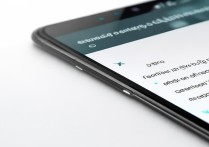


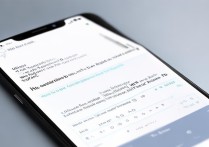





 冀ICP备2021017634号-5
冀ICP备2021017634号-5
 冀公网安备13062802000102号
冀公网安备13062802000102号